
В настоящее время на некоторых консолях могут быть десятки различных эмуляторов, доступных в Play Store (или где-либо еще). Более того, многие телефоны Android с низким энергопотреблением полностью способны эмулировать большинство ранних игровых систем. Что еще более впечатляюще, мощные системы Android способны бесперебойно работать с консолями, выпущенными всего 10 лет назад. Это очень захватывающее время для ретро-геймеров!
Вам может быть интересно узнать об эмуляции на Android и о том, что вам нужно для начала. И наоборот, вы можете быть опытным профессионалом, ищущим способы улучшить свой опыт. В любом случае, вы попали в нужное место! Ниже у нас есть несколько отличных советов о том, как создать первоклассный опыт ретро-игр на вашем телефоне или планшете Android.
Единственный технический бюллетень, который вам нужен.
Присоединяйтесь к более чем 150 000 подписчиков и получайте ежедневный информационный бюллетень с самыми критическими заголовками. Плюс Резюме. Регистрируясь, вы соглашаетесь с нашими Условиями использования и подтверждаете методы обработки данных, указанные в нашей Политике конфиденциальности. Вы можете отменить подписку в любое время.
Убедитесь, что ваш телефон справляется с этой задачей
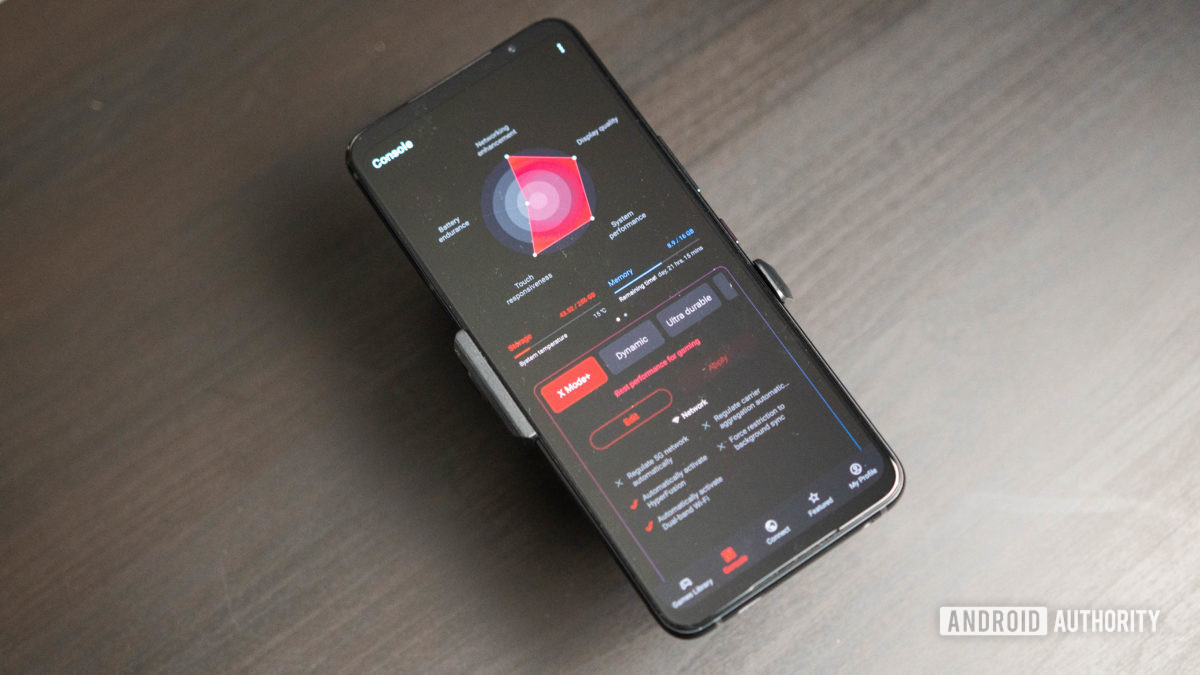
Как упоминалось ранее, вам не нужен сверхмощный телефон или планшет для эмуляции ранних игровых консолей. Последние телефоны бюджетного уровня полностью способны эмулировать Nintendo Entertainment System , оригинальную PlayStation и даже Nintendo DS . Однако чем мощнее ваш телефон, тем лучше будет работать с эмуляцией на Android и тем больше у вас будет вариантов выбора консолей для эмуляции.
Когда дело доходит до эмуляции, самым важным аспектом телефона / планшета является процессор. Если вам нужна лучшая эмуляция в 2021 году, Qualcomm Snapdragon 888 находится на вершине кучи. Если вы не можете позволить себе телефон с SD888, попробуйте приобрести телефон предыдущего года с другим чипом серии 800. По сути, вы хотите, чтобы число, которое появляется после «Snapdragon», было самым большим, которое вы можете себе позволить.
Проще говоря, чем мощнее ваш телефон, тем лучше будет работать с эмуляцией на Android.
А как насчет других производителей чипсетов? В общем, телефоны с чипами от MediaTek (Helio), Samsung (Exynos) и Huawei (Kirin) не так хорошо справляются с эмуляцией, как самые последние чипы Qualcomm. Если эмуляция на Android будет основным аспектом использования вашего телефона, придерживайтесь Snapdragon. Другие аспекты телефона — качество дисплея, объем оперативной памяти / внутренней памяти, емкость аккумулятора и т. Д. — должны быть второстепенными.
Чтобы получить помощь в поиске подходящего телефона для ваших потребностей в эмуляции, ознакомьтесь с нашим руководством здесь, чтобы глубоко погрузиться в состояние эмуляции для каждого поколения консоли и системные требования для конкретных эмуляторов.
Получите физический контроллер

За некоторыми исключениями, практически каждая игра, которую вы будете эмулировать на Android, изначально была разработана для использования с физическим контроллером. Большинство эмуляторов для Android будут поставляться прямо из коробки с экранными элементами управления, которые будут работать нормально. Тем не менее, тактильные ощущения могут быть основным аспектом игрового процесса с ретро-названием, и вы упускаете это с помощью экранных элементов управления.
На наш взгляд, потрясающий контроллер — это обязательная покупка для всех, кто серьезно относится к эмуляции консоли на Android. В идеальном мире у вас был бы контроллер для каждой консоли — NES, Genesis , PlayStation, Gamecube и т. Д. Но это было бы излишним. Вместо этого вам действительно нужен один отличный контроллер, достаточно универсальный, чтобы охватить большинство консолей.
Какие консоли вы эмулируете?

Первое, что вам нужно спросить себя, — какие консоли вы собираетесь подражать. Если все, что вы имитируете, — это, например, консоли Nintendo, вам понадобится контроллер, ориентированный на эти системы. 8bitdo Pro 2 или ранее 8bitdo SN30 Pro Plus являются потрясающие варианты здесь. У них обоих есть все кнопки, необходимые для игры практически на любой консоли Nintendo, а лицевые кнопки (ABXY) будут настроены в формате Nintendo.
Если в вашей эмуляции на тарифных планах Android задействовано много разных консолей, то список вариантов станет намного длиннее. Контроллер Xbox Core по-прежнему остается золотым стандартом для многих ретро-геймеров. Новый контроллер Sony DualSense для PlayStation 5 также великолепен. Если они слишком дороги, вы всегда можете проверить варианты от PowerA, такие как Moga XP5-X Plus , которые обычно имеют более низкое качество сборки, но при этом работают достаточно хорошо.
Просто помните, что вам нужно запомнить разные конфигурации кнопок для разных консолей. Например, если вы используете контроллер Xbox Core для игр Sega Genesis, вам необходимо запомнить расположение кнопок A, B и C, поскольку они не будут совпадать с тем, что находится на самом контроллере. К сожалению, насколько нам известно, модульного контроллера, который позволяет переключаться с одного макета консоли на другой, не существует.
Проводной, беспроводной или в стиле коммутатора?

После того, как вы выбрали контроллер, который вам нравится, вам нужно будет решить, хотите ли вы играть с проводом или без него. Использование Bluetooth-соединения удобно, потому что у вас не будет мешать кабель (или вам нужно не забыть упаковать его в дорожную сумку). Однако использование Bluetooth вызывает определенную задержку — время, необходимое для регистрации нажатия кнопки в эмуляторе. Если вы наблюдаете слишком большую задержку на вашем телефоне с контроллером Bluetooth, возможно, лучше будет использовать проводное соединение.
Кроме того, при эмуляции на Android довольно популярны циклические контроллеры. Эти контроллеры прикрепляются к любой стороне вашего телефона, создавая впечатление от Nintendo Switch. Многие из этих контроллеров подключаются непосредственно к порту USB-C вашего телефона, что делает их без задержек без использования кабеля.
По общему мнению, Razer Kishi является золотым стандартом для контроллеров этого типа. Однако это довольно дорого . К счастью, есть и другие бренды, которые создают аналогичные продукты по более низким ценам , но они, вероятно, не будут такими хорошими, как Kishi.
Экспериментируйте, чтобы найти подходящий эмулятор

Можно подумать, что для каждой консоли нужен только один эмулятор. Однако команда, создающая эмулятор, может иметь определенные цели, которые отличаются от целей других команд. Например, одна команда может сосредоточиться на точности, а другая — на скорости. Затем вы захотите выбрать между этими двумя эмуляторами на основе ваших собственных предпочтений.
Однако, как правило, каждая консоль имеет один эмулятор, который, по мнению большинства геймеров, является лучшим. Мы предлагаем вам начать с этого эмулятора, а затем перейти к другим, если вам не хватает опыта.
Для каждой консоли существует множество эмуляторов, а это значит, что вам нужно немного потрудиться, чтобы найти лучший для ваших нужд.
Если вам нужна помощь в выяснении, с чего начать с самых популярных консолей, у нас есть специальный центр, посвященный этому . В Интернете также есть потрясающие ресурсы, к которым вы можете обратиться, включая Emulation Wiki и субреддит / r / EmulationOnAndroid .
Однако следует отметить одну важную вещь: вам не следует просто устанавливать эмуляторы волей-неволей. В магазине Google Play есть много поддельных эмуляторов, а в Интернете их еще больше. Некоторые из них даже утверждают, что предназначены для консолей, которые Android не может эмулировать, таких как PlayStation 3 ! Придерживайтесь приложений в Google Play Store с зеленой галочкой и изучите, что сообщество эмуляторов говорит об этих эмуляторах, прежде чем переходить к ним.
… Или просто используйте Retroarch

Если прохождение нескольких автономных эмуляторов — не ваша идея хорошо провести время, вам повезло. RetroArch существует как универсальное решение практически для всех основ.
Сама по себе RetroArch не является эмулятором. Вместо этого это кроссплатформенное приложение, предлагающее доступ к «ядрам», которые обычно являются портами автономных эмуляторов. После установки RetroArch вы можете загрузить нужные ядра и использовать RetroArch для запуска своих ПЗУ.
Использование RetroArch дает массу преимуществ. Во-первых, RetroArch предлагает только ограниченное количество ядер для каждой консоли, поэтому вам не нужно тратить кучу времени на просмотр десятков эмуляторов, чтобы найти лучший. В некоторых случаях есть только один выбор, поэтому вам даже не нужно об этом думать.
RetroArch берет на себя большую часть догадок при выборе лучшего эмулятора (или, в данном случае, «ядра») для ваших нужд.
Retroarch также является кроссплатформенным, что означает, что он выглядит и ведет себя одинаково независимо от того, в какой системе он установлен. Другими словами, вы можете установить RetroArch на Android и Windows 10 , и они будут примерно одинаковыми. Вы даже можете сбросить свои файлы сохранения с Android в Windows, что позволит вам запустить игру на Android, а затем продолжить ее в Windows. Мы поговорим об этом чуть позже.
Однако у RetroArch есть определенные недостатки. Например, некоторых консолей просто нет, а некоторые ядра сильно устарели по сравнению с их автономными эмуляторами.
Новичкам мы советуем начать с RetroArch для всех ранних консолей — NES, SNES, Genesis, Atari, Game Boy и т. Д. По мере того, как вы становитесь более продвинутыми, вы можете начать отказываться от RetroArch, но это идеальный вариант. место для начала.
Измените настройки, чтобы повысить свой уровень

Независимо от того, используете ли вы несколько автономных эмуляторов или используете RetroArch, стандартные настройки могут не подойти вам. Если у вашего телефона недостаточно мощности, вам необходимо настроить параметры эмуляции, чтобы компенсировать это. С другой стороны, если ваш телефон очень мощный, вы, вероятно, сможете масштабировать контент, чтобы он выглядел еще лучше, чем при первом запуске.
Было бы невозможно перечислить здесь все переменные настроек для всех эмуляторов, которые вы можете получить на Android. Однако большинство эмуляторов Android имеют довольно простые панели настроек, которые легко понять. Некоторые из них, например Dolphin, даже дают полезные советы о том, что делает каждый параметр и какой вариант, вероятно, будет лучшим.
Чтобы максимально использовать эмуляцию, вам нужно потратить некоторое время на изучение панелей настроек ваших эмуляторов.
Наш совет — не бойтесь экспериментировать, когда дело касается эмуляции на Android. Измените настройку, запустите игру и посмотрите, что произойдет. Худшее, что может случиться, это то, что игра не запускается или не воспроизводится должным образом, и вам нужно выйти и снова изменить настройку. Вам нечего терять, кроме времени.
YouTube может быть отличным ресурсом для этого. Там есть много создателей, ориентированных на эмуляцию, которые могут дать вам советы по настройке настроек, которые могут подойти для вашей конкретной ситуации.
Попробуйте Dig, интерфейс эмуляции

Если вы решите использовать RetroArch для всех своих потребностей в эмуляции на Android, вам нужно будет открыть только одно приложение, чтобы начать играть. Если вместо этого вы решите загрузить по одному эмулятору для каждой консоли, в вашем ящике будет масса приложений. У каждого будет свой пользовательский интерфейс, свои настройки и т. Д. Это будет беспорядочно.
Вот где вступает в дело интерфейс эмуляции. Интерфейс дает вам всеобъемлющий обзор ваших эмуляторов и ПЗУ и позволяет запускать их из единого интерфейса. Это позволяет вам настроить все ваши эмуляторы один раз и больше никогда не придется вручную открывать их снова.
Фронтенд превратит вашу беспорядочную коллекцию в красивый интерфейс.
Dig , вероятно, лучший и самый универсальный интерфейс для эмуляции на Android. Он позволяет загружать бокс-арты, настраивать интерфейс с темами и выполнять поиск по всем вашим играм, независимо от эмулятора (он даже работает с RetroArch). Чтобы подсластить сделку, основные функции Dig абсолютно бесплатны, хотя платная версия открывает некоторые изящные льготы всего за 5 долларов.
Существуют и другие интерфейсы эмуляции для Android, но они либо давно заброшены, либо настолько новы, что им не хватает многих возможностей Dig. Мы очень рады видеть больше интерфейсов, которые составят конкуренцию Dig, но пока это ваш лучший вариант.
Однако имейте в виду, что Dig не поставляется с эмуляторами (или ПЗУ) и не дает вам таких ядер, как RetroArch. Это просто причудливый способ запуска ПЗУ и эмуляторов, которые вы получаете из других источников.
Поместите свои сохранения в облако

Как уже упоминалось, RetroArch кроссплатформенный. Это позволяет вам переносить файл сохранения с Android на Windows, Linux или любую другую систему, которая работает с RetroArch.
Это невероятно хорошо работает с RetroArch, но также работает со многими автономными эмуляторами. Citra (эмулятор Nintendo 3DS), Dolphin (эмулятор GameCube и Wii) и другие кроссплатформенные эмуляторы используют один и тот же формат файлов для сохранений игр как на Android, так и на Windows.
Почему бы не сделать это легко и не указать папку с файлами сохранения в облачную систему резервного копирования? Google Диск , OneDrive, Dropbox и другие облачные хранилища предлагают способы автоматического резервного копирования определенных папок Android. Все, что вам нужно сделать, это сказать своему облачному провайдеру, чтобы он синхронизировал ваши файлы сохранения в одной папке для обеих систем, а затем вы можете сохранить игру на Android и сразу же продолжить с того места, где остановились, на своем ноутбуке.
Если это сбивает с толку, вот пример:
- Ваш эмулятор на базе Windows сохраняет свои файлы в «C: \ Game Saves».
- Ваш эмулятор на базе Android сохраняет свои файлы в папку «Game Saves».
- Вы указываете службе облачного хранилища синхронизировать файлы в обеих этих папках, чтобы они всегда совпадали.
- Любые игры, сохраненные в Windows, теперь отображаются на Android, и наоборот.
Конечно, некоторые сервисы облачного хранения не делают этого изначально. OneDrive, например, требует стороннего приложения под названием OneSync для этой функции. Но как только вы все настроите, вам больше не нужно об этом думать. Ваши файлы всегда под рукой.
И последнее замечание: это работает только для файлов сохранения, но не для состояний сохранения. Другими словами, сохранение игры должно происходить в самой игре, а не в эмуляторе. Если в игре нет встроенной функции сохранения, вы не сможете сделать это надежно.
Играйте на своем телевизоре

Большинство современных телефонов имеют красивые OLED-дисплеи с разрешением не менее 1080 пикселей. Этого более чем достаточно, чтобы играть в игры с консолей пятого поколения или ранее.
При этом иногда вы не хотите смотреть на относительно крошечный дисплей. Иногда вес телефона на вашем контроллере просто неудобен. Иногда вам просто хочется расслабиться на диване и поиграть так, как было задумано изначально: по телевизору!
К счастью, подключить телефон или планшет Android к современному телевизору довольно просто. Вам понадобятся три вещи:
- Телевизор со свободным портом HDMI
- Телефон / планшет с поддержкой HDMI через USB-C
- Кабель HDMI-USB-C
Если у вас есть все, что вам нужно, в этом списке, загрузить эмулируемые игры на телевизор так же просто, как подключить к нему телефон с помощью кабеля. Ваш телевизор будет зеркально отображать экран вашего телефона с очень небольшой задержкой, что позволит вам получить все возможности консоли.
К сожалению, получить телефон, поддерживающий HDMI через USB-C , не всегда просто . Samsung отлично внедряет эту функцию во все свои флагманы. OnePlus начал предлагать его на своих недавних флагманах, но все, что было до серии OnePlus 7, не будет работать. С другой стороны, Oppo и Xiaomi редко поддерживают эту функцию.
Вам нужно будет провести небольшое исследование в Интернете, чтобы узнать, поддерживает ли ваш телефон это. Как только вы это узнаете, вам просто понадобится такой кабель, чтобы он работал.
Эмуляция на Android: ваши советы?

Надеюсь, этот список дал вам несколько новых идей о том, как вы можете получить больше удовольствия от эмуляции на Android! Единственная проблема, с которой вы столкнетесь в будущем, — это найти время, чтобы поиграть во все игры прошлого, которые вам нравятся (или которые вы пропустили).